最近有位朋友,在清理电脑文件的时候,出现了一些问题。在删除文件的时候,电脑提示“另一个程序正在使用此文件”,导致文件无法顺利删除,不知道如何解决。下面就一起来看看电脑另一个程序正在使用此文件 无法访问如何解决吧!

另一个程序正在使用此文件 无法访问的情况,很多时候打开资源管理器,性能里面打开资源监视器。
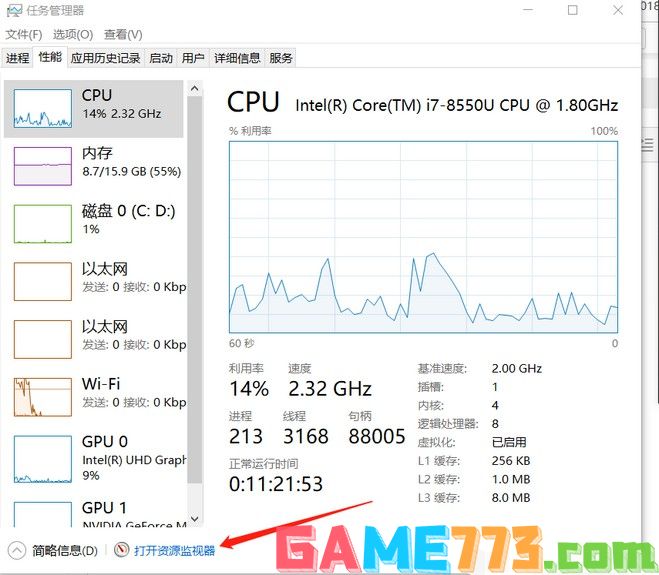
然后,在cpu中找有被占用的文件,点击结束进程就可以解决了。
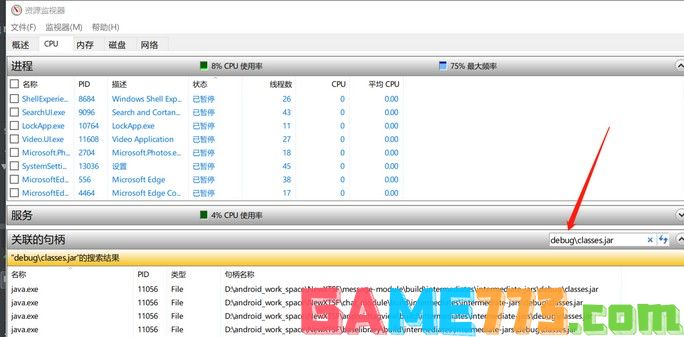
首先,我们看一下是不是这个文件没有关闭,如果没有关闭的话,直接关闭掉就可以了。

另外,还有一种情况是文件正在传输或者上传中,等待文件完成传输或者上传,就可以直接删除掉了。

又或者是其他的一些程序正在后台使用这个文件。一般情况下是P2P软件调用,直接关掉P2P软件,或者在软件里删除文件。

或者你可以利用360安全卫士解决,在电脑里安装360安全卫士,接着右键点击需要删除的文件,可以看到一个用360解除占用,点击进入。

点击直接可以看到一个对话框,可以看到一个解锁选项,直接点击解锁就好,然后就可以删除了。
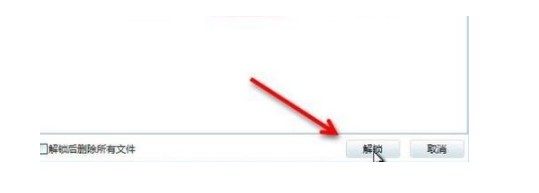
而最后一种情况就是电脑中毒了,这个一般情况下需要进行杀毒软件查杀或者找专人处理了。

1、 电脑iis提示“另一个程序正在使用此文件,进程无法访问。(异常来自HRESULT:0x80070020) ”
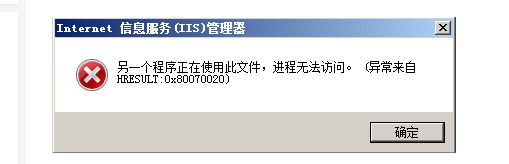
2、 解决方法:我们可以打开CMD DOS模式窗口,输入 netstat -obna 之后回车,在列出来的信息遂个查看443端口和80端口是否被占用。在我的环境中发现VMware的一个服务占用了443端口,如下图所示
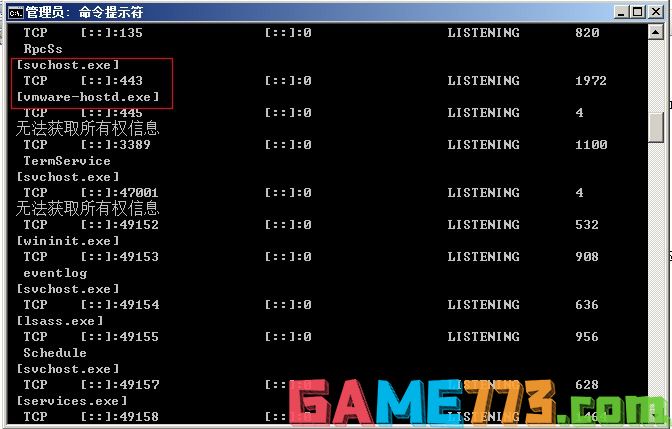
3、 此时,我们打开系统服务管理窗口,将VMWare Worksation Server这个服务停掉即可。禁用后的服务如下图

4、 当停止此服务后,IIS默认网站即可打开了,如下图所示,不再出现另一个程序正在使用此文件,进程无法访问的情况了

1、 如果解压文件的时候出现“另一个程序正在使用此文件,进程无法访问”,可以这样解决:在计算机上单击右键管理,打开计算机管理界面
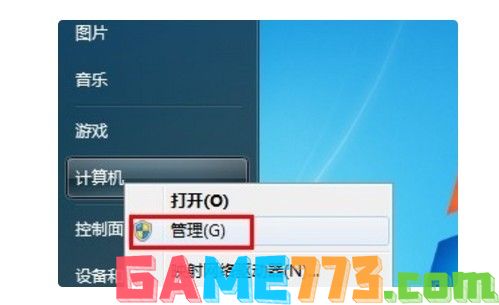
2、 配置网站的时候,一般采用的是80端口,所以删除默认的网站

3、 然后,配置一个自己的网站,可以是.net网站,因为win7自带组件无需自行安装

4、 随后,默认使用80端口,客户端在访问的时候就不需要加端口号了
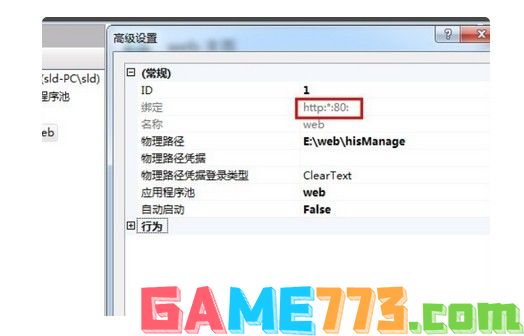
5、 接着,我们右键单击网站目录,选择“管理网站”-“启动”

6、 最后,提示端口号被占用的问题,通过修改其他网站的端口号就可以解决了
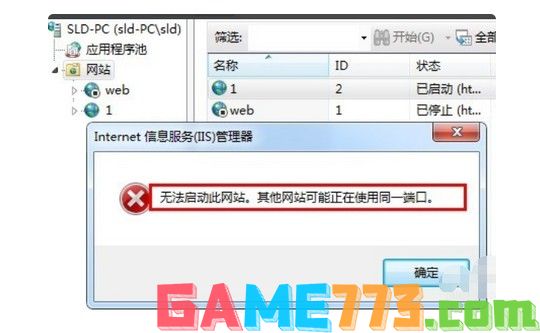
1、 同时按住“win+R”打开运行窗口,输入:cmd
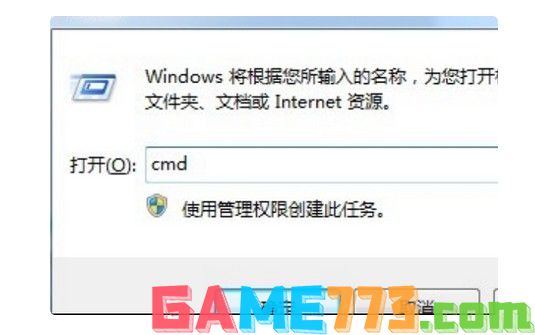
2、 然后,在黑色命令窗口中输入:netstat -obna,查看端口占用情况

3、 如图所示,单击右键“全选”,再同时按住Ctrl+C进行复制
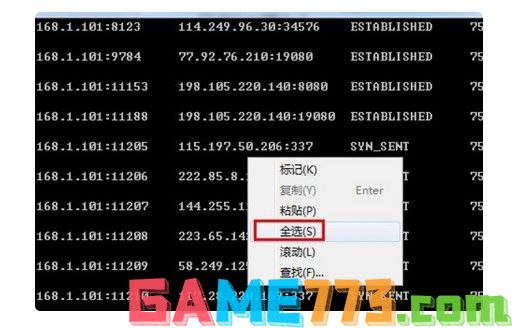
4、 查找本地127.0.0.1的80端口,对应的ID备用

5、 我们打开任务管理器,点击“查看”-“选择列”

6、 然后,勾选“PID(进程标识符)”,点击“确定”
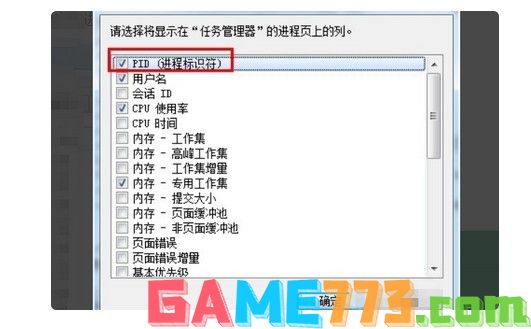
7、 最后,就可以查找对应的ID,结束相应的进程,解决另一个程序正在使用此文件,进程无法访问的问题


生活服务 8.62M
我的家史馆app是专门为一个家族打造的一款家族史软件,通过这款软件可以记录家庭成员各项信息,通过文字、图片、视频等等方式,给自己的子孙后台留下一个记录!喜欢的朋友可以到绿色资源网下载体验哦!我的家史馆官方

生活服务 7.00M
阿启网是最专业的中华命理移动应用,汇集热门的星座命理测试,生肖运势、生肖配对、星座查询、星座配对、姓名测试、性爱测试、周公解梦、观音灵签、择日黄历……时刻把握自己的运势,想测就测。 融合多种不同的命理

商务办公 0KB
tom围棋手机版是tom围棋网的手机客户端,一款非常不错的围棋学习软件。软件功能强大,提供各种围棋赛事的直播,还有最新的围棋新闻。在这里,你还可以找到各种围棋资料,还有围棋课堂,帮助你提高围棋技术。赶快下载体

商务办公 69.50M
wwwtbktcn同步课堂app是中国移动校讯通旗下的在线学习软件。本软件为学生们提供了丰富的课程资源你,内容和教材同步更新。提供一对一的在线学习辅导服务。学生们可以在线发送学习疑问,名师在线为你解难答疑,解决学生学

商务办公 29.95M
医学英语词典这是一款用于医学翻译的辞典软件,其内容具体、准确、很实用,本词典内容跟印刷版《医学英汉辞典》保持一致,由国家“资深翻译家”荣誉获得者陈维益教授主编。具有摄像头查词、语音查词、通知栏快捷查词

商务办公 0KB
神器哥软件app手机版是一款微商营销神器,具有一键转发、虚拟定位、一键加粉、推广文章、微商邀请等强大功能,操作简单,轻松上手,让你快速爆红朋友圈,需要的朋友欢迎在绿色资源网下载!软件介绍神器哥手机版是一款

生活服务 0KB
72炫装修软件手机版是一款非常便捷的3D装修设计手机软件,用户可以直接在手机上查看装修3D立体效果图,便于用户进行装修方案的选择,各种户型和装修风格一应俱全,喜爱的朋友赶快到绿色资源网下载体验吧!72xuan手机客户

生活服务 10.02M
ihearing听力筛查软件是一款非常好用的手机听力检测app,支持在手机上进行听力测试和测听,支持多种测听模式,欢迎喜爱的朋友到绿色资源网下载体验!官方介绍与301医院合作开发,经过临床实验,测试结果与医院对比相差不

生活服务 518KB
fs2you手机版是一款非常好用的资源下载工具,有了它以后,用户就可以非常便捷的在手机上下载RayFile网盘上的文件了,欢迎有需要的朋友到绿色资源网下载使用!官方介绍fs2you上有很多这样的资源,手机上只能通过本工具下载

影音播放 1.10M
uusee网络电视是一款专注于体育直播的手机应用,让出门在外,或是家里没有电视转播的朋友们,能在直播当时体验到临场的快感,想要轻松体验球赛乐趣的朋友,不妨在绿色资源网下载试试!官方介绍UUSee电视是悠视网(UUSee.com)